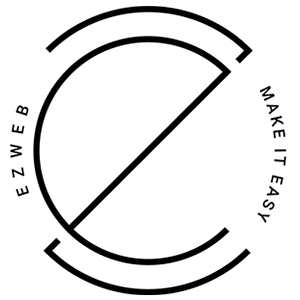MỤC KHÁCH HÀNG - DANH SÁCH KHÁCH HÀNG
I. Xem danh sách khách hàng
Danh sách khách hàng chứa thông tin các khách hàng đã đăng ký tài khoản tại trang web để thực hiện mua hàng. Để xem và quản lý danh sách khách hàng của cửa hàng, bạn sử dụng thanh menu mục Quản lý bán hàng nhấn chọn Khách hàng – Khách hàng.

Sau khi chọn, trang quản trị sẽ hiển thị danh sách khách hàng có trong trang web của bạn.

II. Lọc danh sách khách hàng
Trong giao diện quản lý khách hàng, bạn tìm hộp thoại Lọc

Đây là nơi bạn có thể lọc danh sách khách hàng sẽ được hiển thị. Bạn có thể lọc dựa trên 3 tiêu chí: Từ khoá, Ngày tạo, Cho phép hiển thị. Sau khi đã nhập các thông tin cần thiết, bạn nhấp chuột vào nút Lọc để tiến hành lọc danh sách khách hàng. Kết quả sẽ được hiển thị tại trang Quản lý khách hàng.
III. Xem thông tin khách hàng theo cột
Ở góc trái bên trên của trang quản trị, bạn tìm hộp thoại Cột hiển thị.
Đây là nơi để bạn tùy chỉnh các cột thông tin sẽ hiển thị trong danh sách khách hàng. Tùy theo các tiêu chí bạn chọn, trang web sẽ hiển thị các cột thông tin đó. Để chọn các cột hiển thị, bạn nhấp chuột vào hộp thoại Cột hiển thị. Các cột hiển thị bạn có thể chọn sẽ xuất hiện như hình:
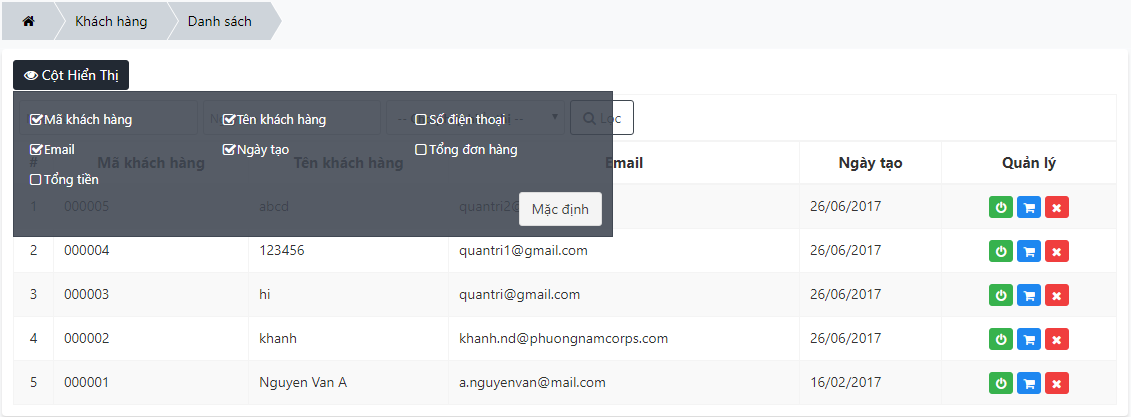
Các cột hiển thị bao gồm:
| TÊN CỘT | CÔNG DỤNG |
|---|---|
| Mã khách hàng | Mã khách hàng là mã khác nhau cho mỗi khách hàng. Mã khách hàng sẽ được tạo tự động khi khách hàng đăng ký tài khoản |
| Tên khách hàng | Tên khách hàng sử dụng để đăng ký tài khoản |
| Số điện thoại | Số điện thoại liên lạc của khách hàng |
| Email liên hệ của khách hàng | |
| Ngày tạo | Ngày khách hàng khởi tạo tài khoản |
| Tổng đơn hàng | Tổng số đơn hàng khách hàng này đã đặt tại trang web |
| Tổng tiền | Tổng số tiền khách hàng đã sử dụng tại trang web |
Bạn nhấp chuột vào từng tiêu chí để hiển thị cột thông tin hiển thị theo ý thích và nhấp chuột một lần nữa để bỏ chọn. Sau khi hoàn tất tùy chỉnh cột thông tin hiển thị, bạn nhấp chuột vào một điểm bất kỳ bên ngoài để tắt hộp thoại.
IV. Quản lý từng khách hàng
Để quản lý từng khách hàng trong danh sách khách hàng, bạn sử dụng cột Quản lý nằm bên phải danh sách khách hàng, với các tính năng sau:
| HÌNH ẢNH MINH HỌA | NÚT | CÔNG DỤNG |
|---|---|---|
| Nút màu xanh lá | Tính năng hiển thị: Khi nhấp chuột vào tính năng này, khách hàng sẽ không được hiển thị trên trang web bán hàng (Nút chuyển thành màu xám). |
|
| Nút màu xanh dương | Tính năng xem danh sách đơn hàng: Khi nhấp chuột vào tính năng này, bạn sẽ được chuyển hướng đến trang quản lý danh sách đơn hàng của khách hàng được chọn. Tất cả đơn hàng được đặt bởi khách hàng này sẽ được hiển thị. | |
| Nút màu đỏ | Tính năng xóa: Khi nhấp chuột vào tính năng này, một hộp thoại xác nhận sẽ hiện lên. Nếu chắc chắn muốn xóa tài khoản khách hàng, bạn nhấp chuột vào nút “Đồng ý”, tài khoản khách hàng sẽ bị xóa khỏi danh sách. Nếu không muốn xóa, bạn nhấp chuột vào nút “Hủy”.! |
- I. Xem danh sách khách hàng
- II. Lọc danh sách khách hàng
- III. Xem thông tin khách hàng theo cột
- IV. Quản lý từng khách hàng